Почему файл hosts скрыт
Если коротко: при попытке открыть какой-нибудь сайт, вашему браузеру сначала нужно получить его IP-адрес.
Для этого он обращается к файлу hosts, а затем уже к серверу DNS. Т.е. получив IP-адрес из файла hosts — он вам и откроет сайт/страничку по этому IP-адресу.
В этой статье рассмотрю два ключевых вопроса:
- как редактировать и изменять этот файл;
- как его восстановить, даже если его заблокировал вирус (на ту версию, которая была при установке Windows) .
Как открыть и изменить файл hosts
Примечание : файл hosts располагается по адресу:
C:\Windows\System32\drivers\etc\hosts (актуально для Windows 7, 8, 8.1, 10)
Чаще всего невозможность изменить этот файл связана не с блокировкой его различным вирусным ПО, а просто с тем, что ваш блокнот (или другая программа для редактирования) не открыта с администраторскими правами.
Именно из-за этого, при изменении строк в файле hosts — вам сообщается ошибка, что у вас недостаточно прав.
Рассмотрю ниже пару способов, как открыть файл hosts с администраторскими правами (т.е. вы сможете его отредактировать и сохранить).
Способ 1: актуален для Windows 7/8/10
1) Сначала нажимаете сочетание кнопок Ctrl+Shift+Esc (или Ctrl+Alt+Del). Должен открыться диспетчер задач.
2) Далее нажимайте файл/новая задача. В открывшемся окне "Создание задачи" впишите в строку "Открыть" команду notepad , и поставьте галочку "Создать задачу с правами администратора" .
Как открыть блокнот с администраторскими правами
3) Затем в открывшемся блокноте сделайте следующее:
- сначала нажмите по меню файл/открыть ;
- далее в строку "Имя файла" (в нижней части окна) введите адрес файла hosts — C:\Windows\System32\drivers\etc\hosts , и нажмите кнопку открыть;
- в блокноте должен открыться файл. Если этого не произошло, то тут два варианта: либо вы неправильно ввели адрес файла, либо он был заблокирован вирусом. Переходите ко второй части статьи про восстановление этого файла.
Открытие файла hosts
4) Теперь обратите пристальное внимание на строки в файле:
Подозрительная строка в hosts
Вообще, идеально удалить ВСЁ, что есть у вас в файле hosts (особенно, если вы с ним не имели никогда дел), и скопировать туда, например, нормальный текст для этого файла (приведен ниже).
После того, как проведете все правки с файлом, не забудьте его сохранить:
- либо нажмите по меню файл/сохранить ;
- либо сочетание кнопок Ctrl+S.
Способ 2: запуск блокнота с правами администратора вручную
- заходим в системную папку по адресу: C:\Windows\system32
- находим файл notepad.exe и жмем по нему правой кнопкой мышки ;
- в контекстном меню выбираем "Запуск с правами администратора" ;
Запуск блокнота от имени администратора
Как восстановить исходный файл hosts
В некоторых случаях до реального файла hosts не добраться:
- либо нельзя открыть (например, заблокирован вирусом) ;
- либо он скрыт и его невидно;
- либо их просто несколько, и какой из них реальный разобраться не опытному пользователю далеко не всегда под силу.
Но есть одна антивирусная утилита, способная быстро и легко восстановить файл hosts. Речь идет об утилите — AVZ.
После скачивания и разархивирования утилиты — просто запустите исполняемый файл. Далее откройте меню "Файл/Восстановление системы".
Файл/восстановление системы / AVZ
Примечание : обратите внимание, что утилита AVZ предлагает разблокировать и восстановить довольно много нужных системных настроек. В общем, рекомендую!
Очистка файла hosts
Если все прошло успешно, вы должны увидеть окно о удачном завершении операции восстановления (как на примере ниже).
На этом моя миссия статьи завершена!
Если файл hosts с помощью рекомендаций выше вы восстановить не смогли, последнее, что порекомендую — переустановить Windows.

Файл hosts пустой. Что делать? Именно такой вопрос задают пользователи, которые пытаются разблокировать доступ к Одноклассникам и ВКонтакте. На самом деле, может оказаться, что пустой только видимый файл hosts, но есть еще и скрытый файл hosts, который и блокирует доступ к самым популярным сайтам.
Рассмотрим конкретный пример. Вы безуспешно пытаетесь зайти на Одноклассники и ВКонтакте, но вам это не удается.
Тогда вы находите информацию в Интернете о том, что необходимо проверить файл hosts.
Файл hosts находится по адресу C:\Windows\System32\drivers\etc. Заходим в папку etc в которой мы обнаруживаем файл hosts.
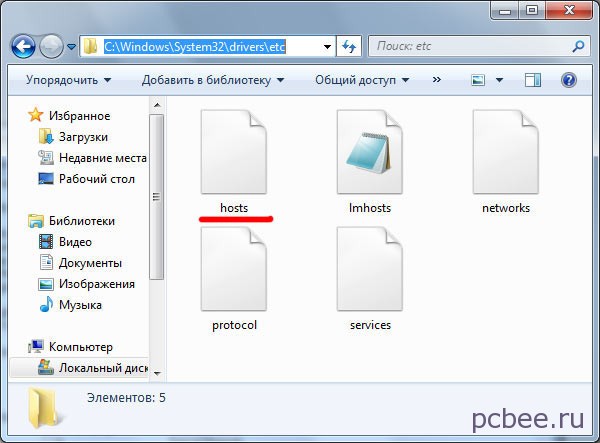
Файл hosts в папке etc
Открываем файл hosts при помощи Блокнота и обнаруживаем, что файл пустой.
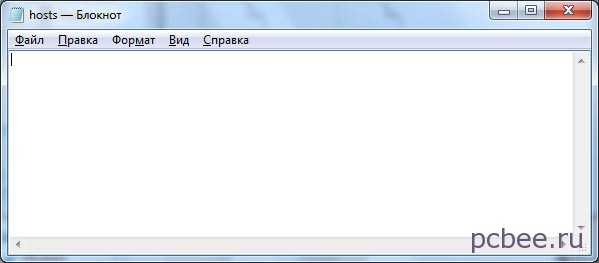
Открываем файл hosts и обнаруживаем, что он пустой
Что делать, если файл hosts пустой?
В последнее время участились случаи, когда в папке etc появляется еще один файл hosts, но он имеет атрибуты системного файла, т.е. является скрытым. Для того, чтобы его увидеть, надо включить возможность Показывать скрытые файлы, папки и диски. После включения возможности отображения скрытых файлов, оказалось, что в папке ets находятся не один, а два файла hosts.

Как оказалось, в папке etс находятся не один, а два файла hosts
В скрытом файле hosts присутствуют посторонние записи.
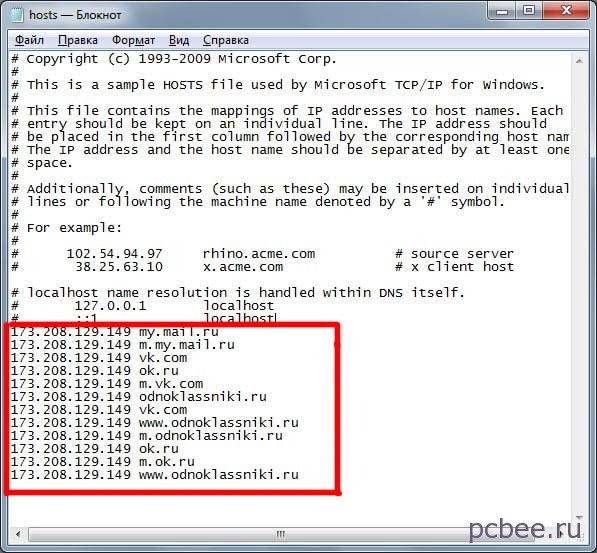
В скрытом файле hosts присутствуют посторонние записи
Может ли файл hosts быть пустым?

Для удаления файла потребуются права администратора.
После удаления скрытого файла hosts, доступ к Одноклассниками и ВКонтакте должен восстановиться.
Внимание! Даже если вам удалось восстановить доступ к сайтам после удаления скрытого файла hosts, обязательно проведите полную проверку компьютера на наличие вирусов при помощи бесплатной лечащей утилиты Dr.Web CureIt!
70 Комментариев
Здраствуйте, у меня возникла проблема с Новым пк, не через раз открывается ютуб, в после выскакивает ошибка, что делать
добрий вечір. допоможіть будь-ласка. на однокласниках забула пароль, є тільки логін, електронна пошта не вказана а номео телефону давно уже недійсний. звернулась у службу підтримки- відповіді немає. знаю профіль
У меня такая же проблема тока в смартфоне андроид . скачал супесу ,Скачал експлорер вроде получил Рут права захожу в етк после хостс редактор а там пусто ваще ни чего нет и не выходит клавиатура , а вай фай не работает вообще . что мне делать ?
Есть, вылечил. Вирус сидел на роутере. Сброс на заводские настройки и заново настройка сети помогла. Всем удачи!!
Сергей, спасибо, что отписались по решению проблемы. Теперь будем знать, что вирус может быть и в роутере.
Вебер нашел 9угроз. Вылечил. Перезагрузил. Трасеровка не поменялась. Интернет использую через роутер тплинк. Может ли в настройках роутера стоять вредоносный урл и где его искать?
Большое спасибо! Не надеялась на свои силы, много раз приступала к решению задачи и бросала. Два месяца маялась, как слепой котенок, сегодня за полчаса с Вашей помощью решила задачу входа на одноклассники, был файл hosts пустой, нашла скрытый и удалила, в пустой вставила 127.0.0.1 localhost.Еще раз СПАСИБО!
Любовь, поздравляю с успешным решением проблемы! Не все могут её решить, даже при наличии инструкции.

Поведение и симптомы вирусов «hosts»
С виду система работает стабильно — не тормозит, не зависает. Но только стоит пользователю открыть веб-браузер, все «хвори» выползают наружу. А проявляют они себя следующим образом:

Многие пользователи, завидев на экране одну из этих картин, совершенно не придают ей значения. Успокаивают себя мыслями «это что-то там у них на сервере случилось», «сегодня интернет плохой» и всё в таком духе…
Хорошо, если так. А если файл инфицирован? Тогда проблема не исчезнет сама собой и через час, и через десять. Нужно действовать: удалить из hosts вирусные модификации, проще говоря, придать ему прежний вид.
Лечение файла hosts
Как найти и какой программой открыть?
Перед тем, как удалить вирус hosts, нужно сначала до него добраться. Откройте последовательно директории в указанном порядке (для Windows 7 и XP):
Диск С (или другой диск, на котором находится ОС) → Windows → System32 → drivers → etc

Именно в директории «etc» и находится host. Но не спешите его убирать с компьютера! Он не удаляется, а лечится, и легко. И потом, возможно, вам ещё не раз и не два сослужит хорошую службу (см. последнюю главу этой статьи).
Host не имеет расширения, но содержит текстовую информацию. Поэтому его можно без проблем открыть системным приложением «Блокнот» и, соответственно, восстановить подобающим образом.
Давайте сделаем это.
1. Находясь в папке «etc», кликните по файлу hosts правой кнопкой.

2. В контекстном меню выберите «Открыть» или «Открыть с помощью».
3. В списке программ, которыми можно открыть файл, кликните «Блокнот» и нажмите «OK».

В «Блокноте» отобразится содержимое hosts. Его необходимо просмотреть, проанализировать и удалить все вирусные надстройки.
Как проверить?

Но, когда произошла вирусная атака, необходимо быть особо бдительным.

Если таковые обнаружатся, однозначно их нужно удалять.
Как очистить?
1. Удерживая левую кнопку мыши, выделите курсором все записи, внесённые вирусом.

2. Кликните правой кнопкой по записям. Нажмите в меню «Удалить».
3. Сохраните файл, чтобы изменённые настройки вступили в силу. Вверху окна «Блокнота» нажмите: Файл → Сохранить.
4. Закройте «Блокнот». Перезагрузите ОС. Откройте браузер и проверьте доступ к сайтам.
Дополнительные меры и профилактика
К сожалению, может случиться и так, что вирус все ваши старания по очистке hosts может свести на «нет» (сайты по-прежнему отрываться не будут). Но, тем не менее, руки опускать не стоит.
Дополнительно выполните следующую процедуру:
1. Проверьте разделы диска (системный обязательно!) лечащей утилитой Dr.Web CureIt!, Free Anti-Malware или Virus Removal Tool (Kaspersky).
Предварительно установите в настройках сканирования антивирусной программы проверку загрузочных секторов (MBR), памяти, выявление руткитов и включите высокий уровень детектирования (обнаружения) вирусов.

2. Обновите сигнатурные базы основного антивируса, защищающего ПК от вторжений зловредов постоянно. Также проверьте его основные настройки.
Например, в антивирусе Avira защите hosts уделяется особое внимание. В его настроечной панели имеется специальная настройка «защитить хост-файл».
Чем полезен hosts?
Hosts входит в группу пользовательских настроек и незаменим при решении следующих задач:
Блокировка сетевого соединения — программное приложение - сервер/сайт
Многие программы периодически обращаются к своим «родным» ресурсам для обновления, отправки данных. Для пользователя такой режим работы не всегда удобен: тратится траффик, затормаживается загрузка страниц, нет контроля загрузки данных.
Минуя все программные настройки и правила фаервола, ограничить доступ им можно непосредственно в hosts, добавив следующую строчку:
Осуществления контроля над посещением веб-ресурсов
Аналогичным образом блокируется и доступ к определённым сайтам: порнографическим, сомнительным, соцсетям и др. Всё зависит от цели ограничения — родительский контроль, офисные или учебные ПК.
У host есть приоритет над DNS-серверами (сервисами, присваивающими доменным именам IP-адреса), поэтому ПК изначально будет следовать его указаниям при создании сетевого подключения.
Следите за файлом host, правильно настраивайте его, и с вашим ПК будет всё «OK». Приятного пользования интернетом!
Связанный: Что такое IP-адрес и форматы IP-адресов?
Что такое файл Hosts?
Где найти файл Hosts в Windows 10?
По умолчанию вы можете найти файл hosts Windows 10, используя путь C: Windows System32 drivers etc hosts.

Расположение файла Hosts
Чтобы открыть файл, щелкните правой кнопкой мыши «hosts» и откройте его в текстовом редакторе, таком как «Блокнот» или «Блокнот ++».

Пример файла Hosts
Где найти файл Hosts на Mac?
Следуйте приведенным ниже инструкциям в macOS, чтобы найти файл hosts.
- Перейдите в Finder и нажмите клавиши «Shift + Command + G», чтобы открыть опцию «Перейти к папке…».
- Введите «/ private / etc / hosts» и нажмите кнопку «Перейти».
- Вы увидите расположение файла hosts.
Как изменить файл Hosts в Windows 10?
Чтобы изменить файл hosts;
- Найдите «Блокнот» в поле поиска Windows. В результатах щелкните правой кнопкой мыши «Блокнот» и выберите «Запуск от имени администратора».
- Просмотрите указанный выше путь, чтобы найти файл hosts, выберите «hosts» и нажмите кнопку «Открыть».
- Вы можете внести изменения в конец текста и сохранить файл. Изменения вступят в силу немедленно.
- Вы можете изменить файл хостов Windows по разным причинам, перечисленным ниже.
Как использовать изменить файл на Mac?
Чтобы отредактировать файл hosts на Mac, вам необходимо открыть приложение Terminal.
- Введите «sudo nano / private / etc / hosts» и нажмите Enter.
- Введите пароль и нажмите Enter.
- Вы увидите, что файл hosts открывается в приложении Terminal.
- С помощью клавиш клавиатуры переместите курсор в последнюю строку и начните вводить свои данные.
- Когда закончите, нажмите клавиши «Command + X», чтобы выйти из редактора.
- Нажмите Y, чтобы сохранить изменения, а затем нажмите Enter, чтобы вернуться в приложение «Терминал».
7 способов использовать файл Hosts на вашем компьютере
Хотя DNS остается стандартной службой разрешения доменных имен в Интернете, файл hosts заменяет DNS-серверы. Следовательно, вы можете использовать файл hosts по разным причинам, включая перенаправление или блокировку веб-сайтов, создание локальных доменов и ярлыков сайтов среди других целей.
1. Редактирование файла Hosts для блокировки веб-сайта
- Чтобы заблокировать любой сайт из файла hosts, вам нужно только сопоставить имя хоста с IP-адресом localhost (127.0.0.1) или IP-адресом с полным нулем (0.0.0.0), за которым следует имя домена сайтов.
- Например, чтобы заблокировать доступ пользователей к Twitter, добавьте одну из следующих записей в конец файла hosts:

2. Перенаправление веб-сайта с помощью файла Hosts
3. Создание ярлыков для веб-сайтов или служб интрасети.
Вы также можете изменить файл хостов Windows, чтобы создавать ярлыки для общедоступных или внутренних сайтов или веб-служб.
4. Тестирование сети / веб-серверов.
Когда вы запускаете сервер веб-разработки в своей локальной сети, можно безопасно протестировать его функциональность перед публикацией в реальном времени.
- Сохраните файл и попробуйте получить доступ к двум сайтам из браузера.
- Если вы можете получить доступ к двум сайтам, значит, сервер работает правильно. Таким образом, теперь вы можете развернуть сервер онлайн.
5. Фильтрация контента и блокировка рекламы.
- Вы можете заблокировать рекламные сети или нежелательные сайты, сопоставив сайт с IP-адресом localhost (127.0.0.1).
- Это будет указывать на то, что ваш собственный компьютер блокирует доступ к известным вредоносным или рекламным сайтам.
6. Добавление веб-сайтов в файл Hosts для повышения скорости просмотра.
Добавление сайта в файл hosts может увеличить скорость просмотра. Это просто потому, что компьютеру не нужно запрашивать IP-адрес DNS-сервера и тратить время на ожидание ответа.
- Просто введите IP-адрес сайта и имя домена, разделенные пробелом, и сохраните файл.
- Однако это не рекомендуется, поскольку владельцы сайтов могут время от времени менять IP-адрес, что делает невозможным подключение к сайту.
- Кроме того, блокировка увеличивает скорость просмотра, поскольку вам не нужно ждать загрузки рекламы.
7. Предотвращение вредоносных атак
Файл hosts может быть целью злонамеренной атаки. Злоумышленники могут использовать вирусы, ПНП и вредоносные программы для изменения файла hosts, перенаправляя вас на вредоносные сайты или захватывая ваши сайты.
Вывод
Читайте также:


